Gutscheine eignen sich ideal für Promo- oder Rabattaktionen. Vor Allem zum Valentinstag, Weihnachten oder Ostern nutzen Onlinehändler gerne Gutscheine, um neue Kunden zu gewinnen. Auch für Facebook-Werbung werden immer öfter spezielle Gutscheine beworben, die dann in Ihrem Shopware System eingelöst werden können. In diesem Shopware-Leitfaden zeigen wir Ihnen alles nötige, um Shopware Gutscheine erstellen und verwalten zu können. Zusätzlich können individuelle Shopware Gutschein generiert werden, die Ihnen einiges an Arbeit und Zeit ersparen.
Inhaltsverzeichnis
Zwei Gutscheinvarianten zur Wahl
Um einen Gutschein in Shopware zu erstellen, navigieren Sie im Shop-Backend einfach auf „Marketing – Gutscheine„. Es öffnet sich das Fenster mit der Gutschein-Administration. Hier sehen Sie alle bisherigen Gutscheine. Sollte die Liste leer sein, wurden bisher keine Gutscheine erstellt. Über den Button „Hinzufügen“ können Sie einen neuen Shopware Gutschein erstellen.
Allgemeiner Gutschein
Allgemeine Shopware Gutscheine eignen sich am besten für Rabatt-Aktionen, bei denen jeder Kunden den gleichen Gutscheincode einlösen kann. Dabei können Sie diesen in der Anzahl begrenzen, sodass bspw. nur 100 Kunden den Gutschein nutzen können. Zusätzlich können Sie den Aktionszeitraum festlegen und den Gutscheincode auf bestimmte Artikel begrenzen. Sie haben also viele Möglichkeiten, um mit einem Shopware Gutschein Ihre Marketingstrategie zu erweitern.
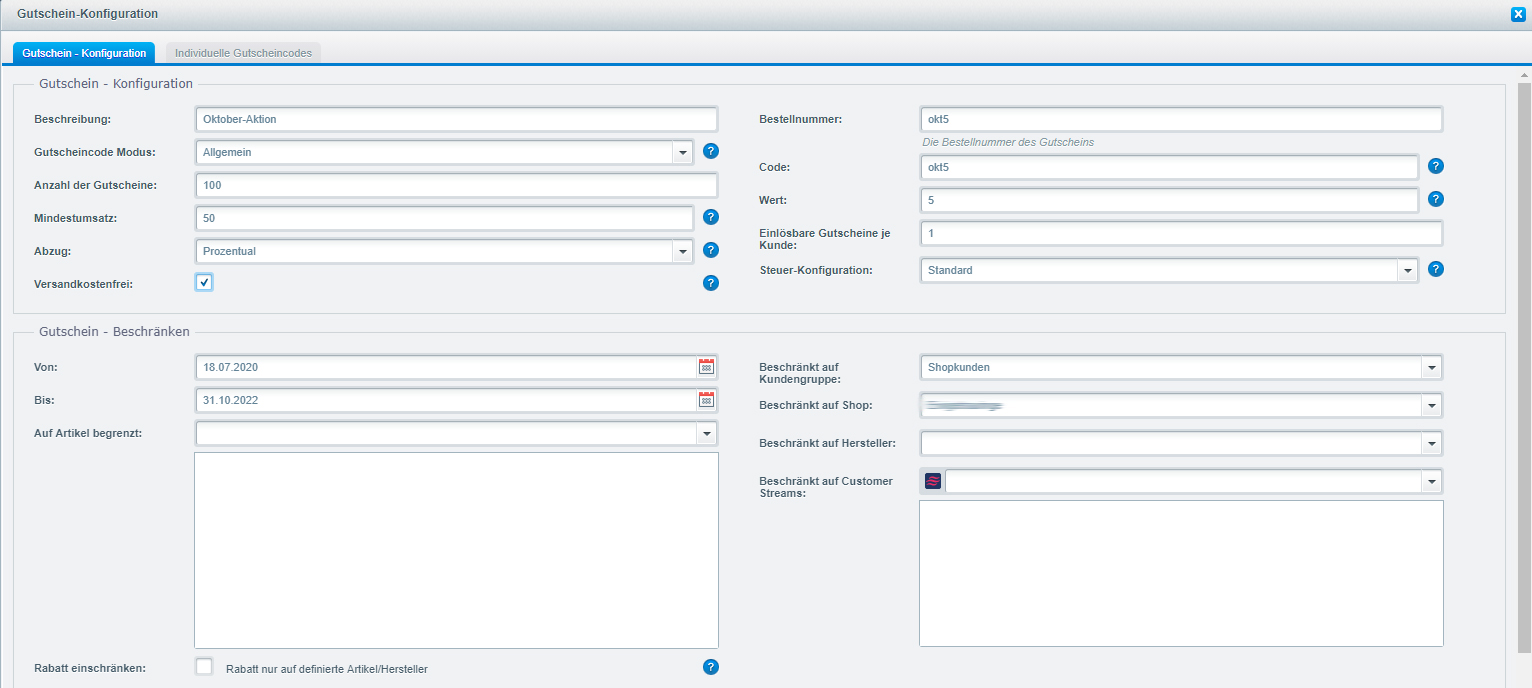
eigener Screenshot
Individueller Gutschein
Individuelle Shopware Gutscheine eigenen sich ideal für einzelne Kunden oder vielleicht sogar auch Influencer. Denn hier werden auf einen Schlag mehrere Codes erstellt, die Sie einem Influencer oder Kunden weiter geben können. Sobald dieser eingelöst ist, sehen Sie, wer den Code eingelöst hat. Der Gutschein-Code ist dann nicht mehr verwendbar. Um einen individuellen Gutschein zu erstellen, wählen Sie im Gutschein-Modus „individuell“ und wählen die Anzahl der Gutscheine, die automatisch generiert werden sollen.
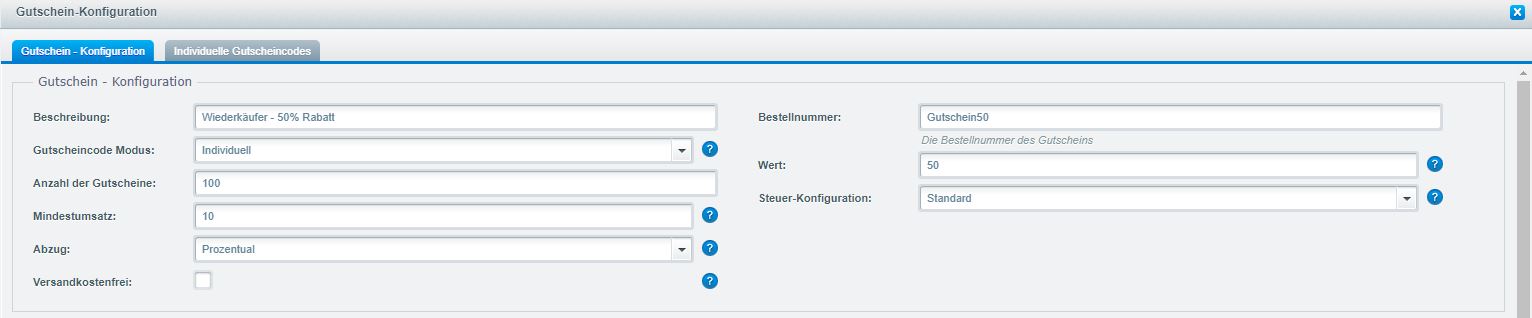
eigener Screenshot
Jetzt müssen Sie einmal auf den Button „Speichern“ klicken. Nun lässt sich das vorerst ausgegraute Tab „Individuelle Gutscheincodes“ anklicken. Klicken Sie nun auf den Button „Neue Codes generieren“ und Shopware erstellt Ihnen die zuvor gewählte Anzahl an individuellen Gutschein-Codes. Diese können Sie nun den gewünschten Personen oder Kunden weitergeben.
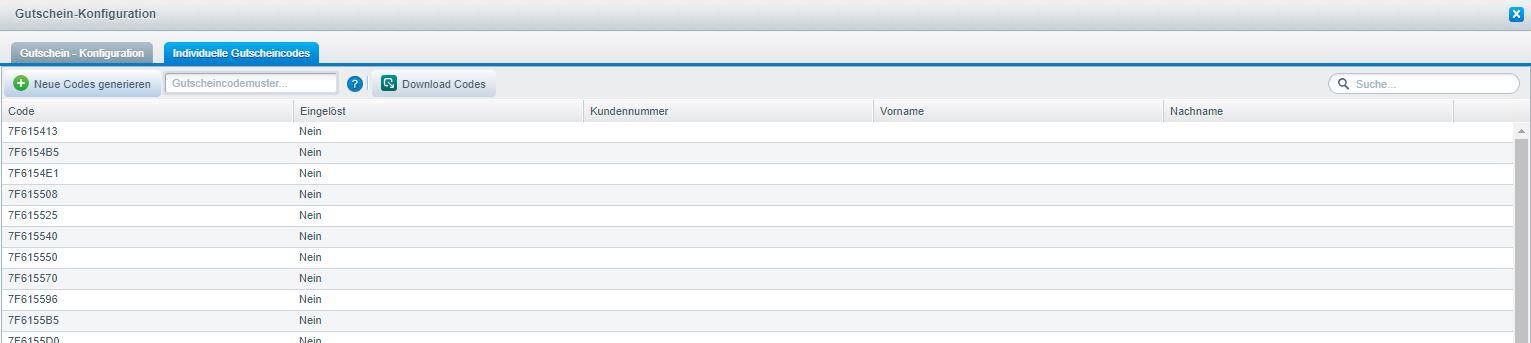
eigener Screenshot
Erklärung der Felder und Beschränkungen
Ihren Shopware Gutschein können Sie zusätzlich mit verschiedenen Beschränkungen einstellen. Wir zeigen Ihnen nun was die verschiedenen Felder und Beschränkungen zu bedeuten haben:
- Beschreibung: Namen des Gutscheins. Wird auch für die Liste in der Administration genutzt.
- Gutschein-Modus: Allgemein (gleichbleibender Code) oder Individuell (verschiedene Codes z. B. für Wiederkäufer).
- Anzahl der Gutscheine: Hier wird definiert, wie oft der Gutschein eingelöst werden kann.
- Mindestwert: Ab welchem Warenwert der Gutschein gültig ist.
- Abzug: Absolut (z. B. 5€ Rabatt) oder Prozentual (z. B. 5% Prozent).
- Versandkostenfrei: Bei Aktivierung werden keine Versandkosten erhoben.
- Bestellnummer: Wird im Warenkorb angezeigt und in die Warenwirtschaft weitergegeben.
- Code: Der Gutscheincode, den die Kunden eingeben müssen, um den Rabatt zu erhalten. Dieser kann aus Zahlen und Buchstaben bestehen.
- Wert: Der Wert des Gutscheins im Abhängigkeit von „Absolut/Prozentual“.
- Einlösbare Gutscheine je Kunde: Hier wird definiert, wie oft der gleiche Kunde einen Gutschein verwenden kann.
- Steuer-Konfiguration: Hier wird der Steuersatz definiert – wir empfehlen „Standard“.
Sie sehen gerade einen Platzhalterinhalt von Facebook. Um auf den eigentlichen Inhalt zuzugreifen, klicken Sie auf die Schaltfläche unten. Bitte beachten Sie, dass dabei Daten an Drittanbieter weitergegeben werden.
Mehr InformationenSie müssen den Inhalt von reCAPTCHA laden, um das Formular abzuschicken. Bitte beachten Sie, dass dabei Daten mit Drittanbietern ausgetauscht werden.
Mehr InformationenSie sehen gerade einen Platzhalterinhalt von TrustIndex. Um auf den eigentlichen Inhalt zuzugreifen, klicken Sie auf die Schaltfläche unten. Bitte beachten Sie, dass dabei Daten an Drittanbieter weitergegeben werden.
Mehr Informationen